
Con lo scandalo Cambridge Analytica fresco nelle menti di tutti, gli utenti potrebbero chiedersi quale sia il concetto di permessi delle app e altri buchi che devono essere patchati. Se sei un utente iPhone o iPad, è probabile che tu abbia almeno alcune applicazioni di terze parti.
Sebbene questi non abbiano necessariamente accesso ai tuoi dati, per impostazione predefinita molti hanno accesso ad altre funzioni, come la fotocamera o il microfono del tuo dispositivo. Fiduciosamente, gli stessi produttori di app non abuseranno di questi poteri, anche se recenti accuse contro Facebook suggeriscono il contrario. A parte le violazioni intenzionali della privacy, devi chiederti della sicurezza delle app in generale e quanto sarebbe facile che l’accesso remoto alle applicazioni del tuo dispositivo cadesse nelle mani sbagliate.
A meno che un’app non richieda l’accesso per eseguire le funzioni per cui la usi, è una buona idea farlo limitare l’accesso regolando manualmente le impostazioni del dispositivo. In questo modo, ogni app ha accesso solo a ciò di cui ha assolutamente bisogno e puoi mitigare i rischi posti abilitando il regno gratuito del tuo dispositivo.
In questo post, ti mostreremo come è possibile verificare esattamente quali app hanno accesso a cosa e come modificare tali impostazioni. Forniremo anche ulteriori suggerimenti per aumentare la tua privacy e sicurezza quando si tratta di app iOS.
Come gestire le autorizzazioni dell’app per iPhone o iPad
Ai fini di questo articolo, gli screenshot utilizzeranno un iPhone, ma le istruzioni per un iPad saranno simili.
Esistono due modi per gestire le autorizzazioni dell’app: tramite le impostazioni sulla privacy o le impostazioni di ogni app di terze parti stessa. Entrambi sono semplici e spiegheremo ogni passo per passo.
Gestione delle autorizzazioni delle app nelle impostazioni sulla privacy
Per prima cosa, entra impostazioni > vita privata. Verrà visualizzato un elenco di tutte le applicazioni del dispositivo a cui qualsiasi app di terze parti può avere accesso.
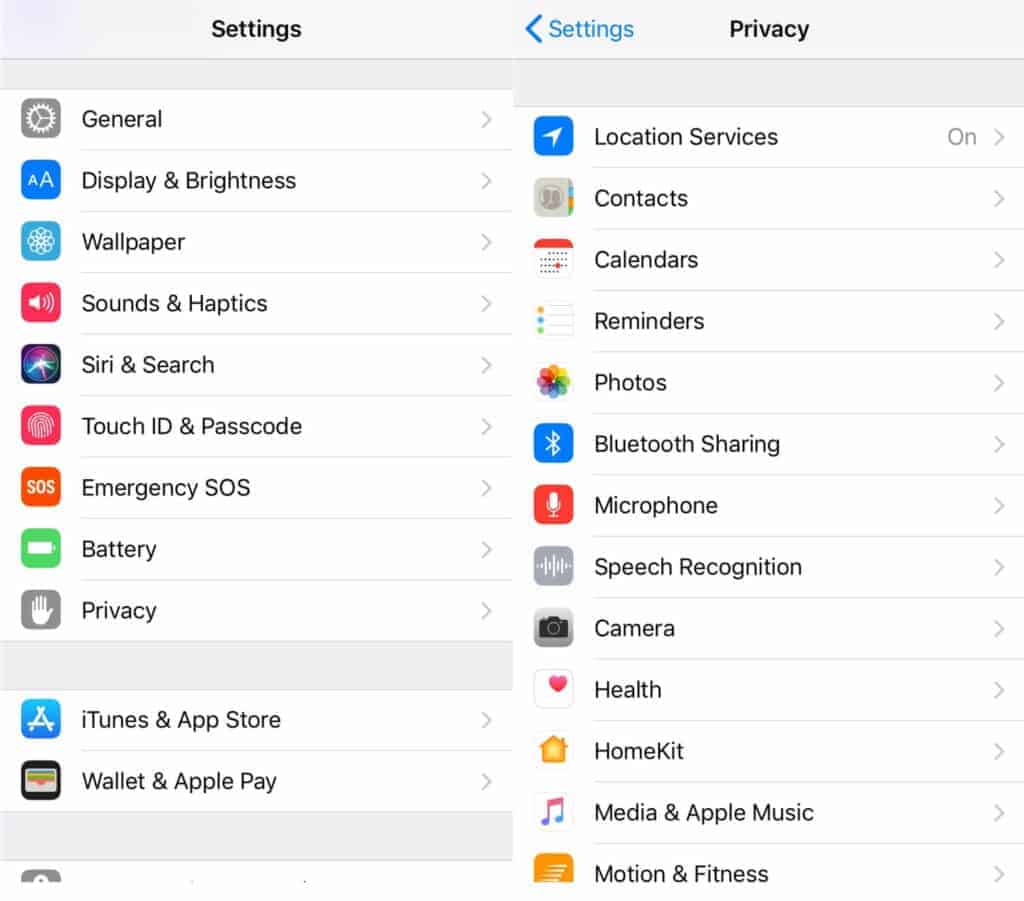
Fai clic su ognuna per vedere quali app hanno accesso. Ad esempio, quando entro telecamera, Vedo che Skype ha accesso alla fotocamera del mio dispositivo e in Riconoscimento vocale, Vedo la mia app di lingua, Babbel.
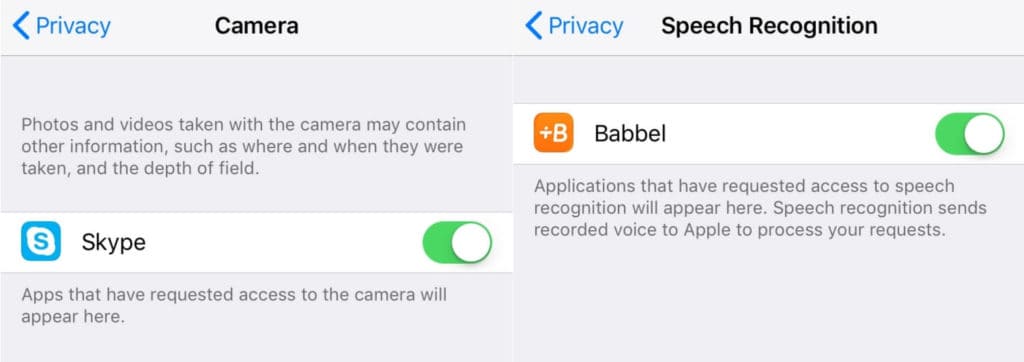
Puoi utilizzare l’interruttore per disabilitare qualsiasi accesso che non desideri autorizzare.
Gestisci le autorizzazioni per ogni app di terze parti
L’altra opzione è quella di trovare l’app di terze parti stessa e visualizzare tutte le applicazioni del dispositivo a cui ha accesso. Entra impostazioni e scorrere fino in fondo per visualizzare un elenco di app di terze parti. Fai clic su ciascuna app per vedere a cosa ha accesso e usa l’interruttore per cambiare secondo necessità.
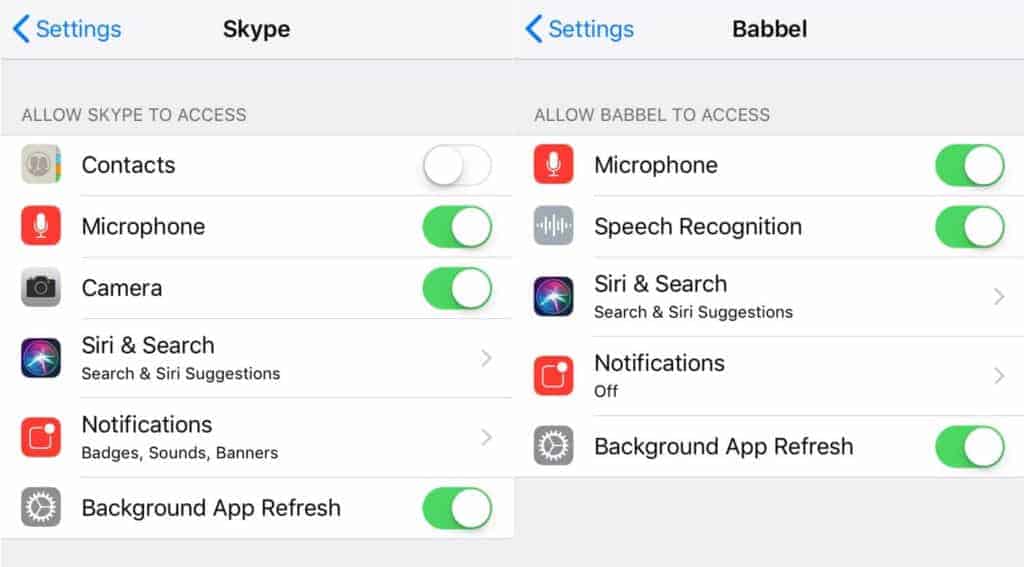
Ad esempio, desidero che Skype abbia accesso al mio microfono e alla mia fotocamera, ma negherò l’accesso al mio elenco di contatti.
In genere, se si nega l’accesso a un’applicazione del dispositivo necessaria e si tenta di utilizzare l’app, viene visualizzato un popup che richiede di consentire l’accesso o di regolare le impostazioni del dispositivo.
Quanto è importante gestire le autorizzazioni delle app?
Per mettere le cose nel contesto, un ingegnere di Google ha recentemente dimostrato che è possibile per qualsiasi app con accesso alla videocamera di un dispositivo spiarti a tua insaputa. Ti sembra inquietante? Le implicazioni sono piuttosto terrificanti e non si esauriscono con le telecamere. Le app con accesso al microfono potrebbero ascoltare ogni conversazione che hai a portata di mano dal tuo telefono.
E le impostazioni sulla posizione? Quando accedi al tuo elenco di applicazioni del dispositivo utilizzando i passaggi precedenti, probabilmente troverai che i servizi di localizzazione sono tra le autorizzazioni più richieste. Naturalmente, molte app si basano su questo, tra cui mappe, app meteo e browser (per fornire risultati locali). Ma altri lo usano semplicemente per tracciare ogni tuo spostamento in modo da poter pubblicare annunci mirati in base alla tua posizione.
Le implicazioni non sembrano un grosso problema, ma potrebbero diventare pericolose. Ad esempio, consentire automaticamente l’accesso della fotocamera ai servizi di localizzazione significa che ogni immagine scattata è geo-taggata. Se scatti e pubblichi molte foto, qualcuno potrebbe tracciare i tuoi movimenti quotidiani, da dove pranzi a dove lavori a dove vivi. Inoltre, è stato recentemente dimostrato che chiunque potrebbe spendere solo $ 1.000 e monitorare i tuoi movimenti attraverso annunci basati sulla posizione.
E questo è tutto senza che debbano accedere alle applicazioni del tuo dispositivo. Se qualcuno ha l’autorizzazione per utilizzare i servizi di localizzazione tramite un’app, saprà esattamente dove ti trovi in un determinato momento.
Come disattivare completamente i servizi di localizzazione
Poiché così tante app richiedono autorizzazioni per il servizio di localizzazione, potrebbe essere meglio semplicemente spegnerle completamente quando si desidera oscurare la propria posizione.
Per fare questo, vai a impostazioni > vita privata > Servizi di localizzazione. Qui hai la possibilità di modificare le impostazioni per ogni singola app o disattivare completamente i servizi di localizzazione. Per quest’ultimo, è sufficiente fare clic sull’interruttore nell’angolo in alto a destra.
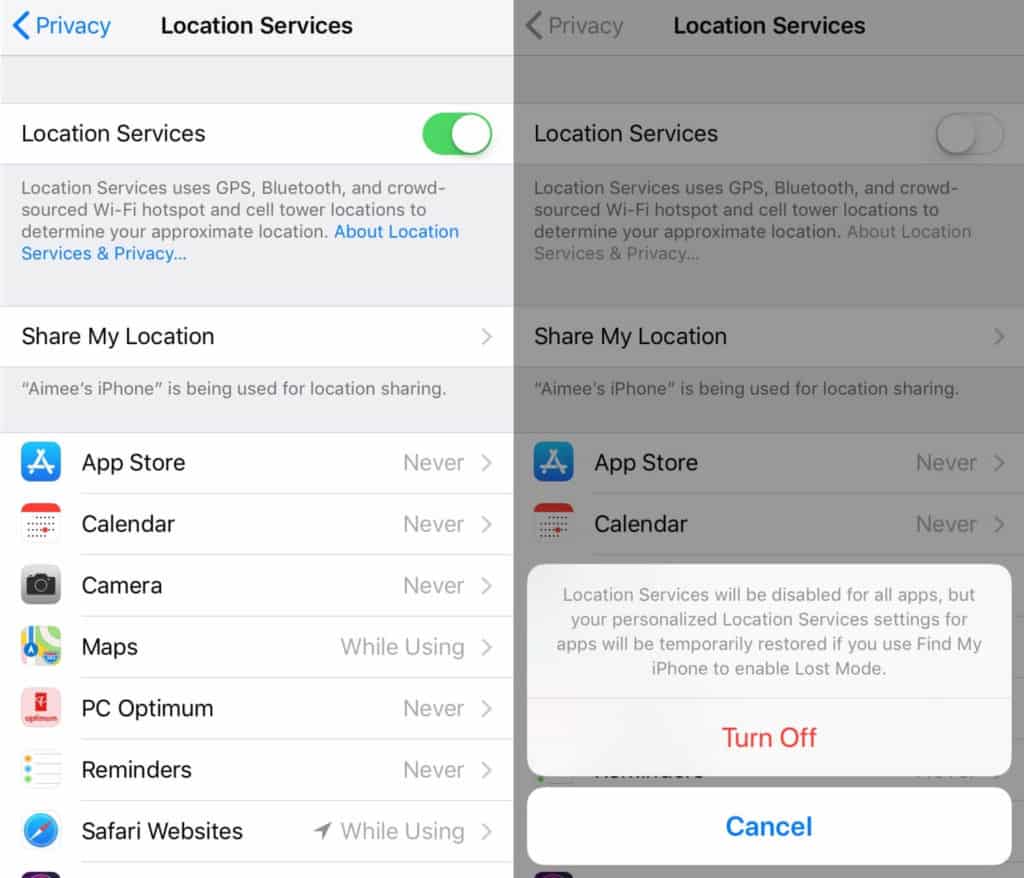
Ti verrà chiesto di confermare, nel qual caso puoi semplicemente fare clic Spegni.
Naturalmente, potresti voler consentire ad alcune app di utilizzare la tua posizione. In questo caso, puoi semplicemente disattivare i servizi di localizzazione per determinate app solo usando i passaggi che abbiamo descritto in precedenza.
Come le app iOS richiedono autorizzazioni dopo e dopo l’installazione
Quando si installa e si avvia per la prima volta un’app iOS, in genere viene richiesto (tramite i popup) se l’app può accedere alle varie applicazioni del dispositivo di cui necessita o desidera accedere. Ad esempio, quando avvii l’app Waze map, visualizzerai un popup che richiede l’accesso alla tua posizione mentre stai utilizzando l’app. Riceverai anche richieste di accesso ai tuoi contatti e attività di movimento e fitness.
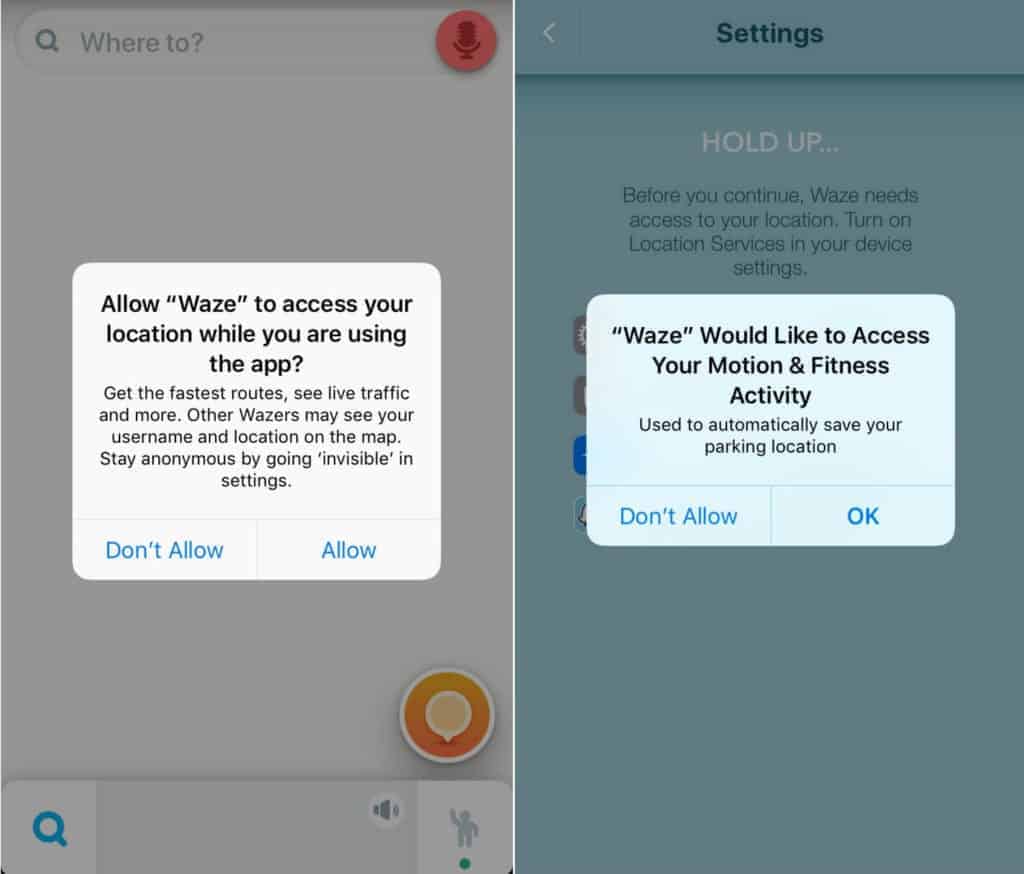
Per alcune applicazioni, potrebbero esserci più richieste e, in fretta, è possibile selezionare semplicemente permettere a tutti, anche se alcuni sono discutibili. Non è un grosso problema in quanto puoi sempre modificare queste autorizzazioni utilizzando i passaggi precedenti.
Ma cosa succede se si disattivano le autorizzazioni per un’applicazione del dispositivo che l’app deve funzionare? In questo caso, quando l’app ne ha bisogno, otterrai un popup che ti dice cosa è necessario e un prompt per entrare impostazioni per modificare le autorizzazioni. Ad esempio, se ho disattivato completamente il mio servizio di localizzazione e provo a utilizzare un’app per mappe, visualizzerò un popup.
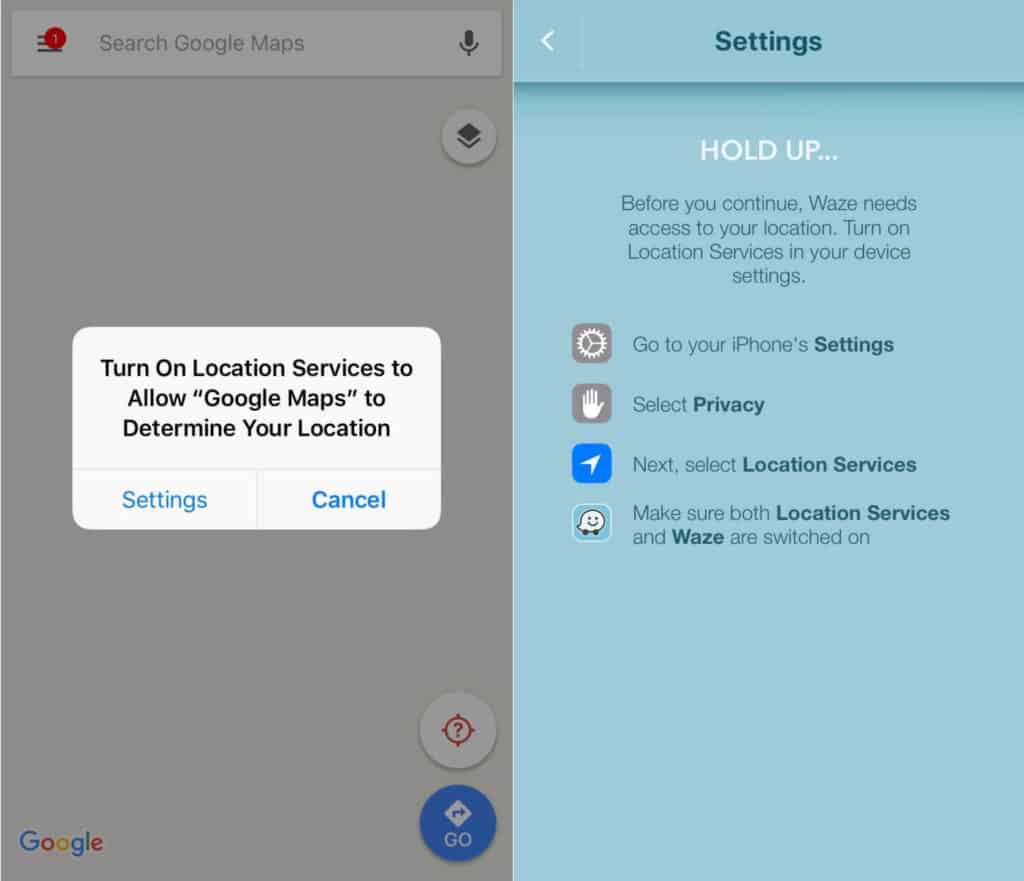
Questo mi chiederà di attivare i servizi di localizzazione. In alternativa, se l’ho disattivato per quell’app, in particolare, dovrò modificare tali autorizzazioni affinché l’app funzioni.
Come impedire a Apple e agli sviluppatori di app di raccogliere i tuoi dati
A parte la sicurezza, potresti semplicemente voler mantenere la privacy. Apple raccoglie dati analitici dal tuo dispositivo per aiutarlo a “migliorare i suoi prodotti e servizi”. Questa sezione delle impostazioni sulla privacy era chiamata Diagnostica & uso ma è stato rinominato analitica, forse nel tentativo di migliorare la trasparenza. La condivisione di informazioni analitiche dovrebbe essere disabilitata per impostazione predefinita, ma è possibile verificare per assicurarsi.
Per regolare queste impostazioni, vai a impostazioni > vita privata. Sotto l’elenco delle applicazioni, vedrai altre due opzioni, analitica e Pubblicità (passeremo alla parte pubblicitaria successiva). Selezionare analitica e nella schermata successiva vedrai Condividi iPhone Analytics, Condividi iCloud Analytics, Migliorare la salute & Attività, e Migliora la modalità sedia a rotelle.
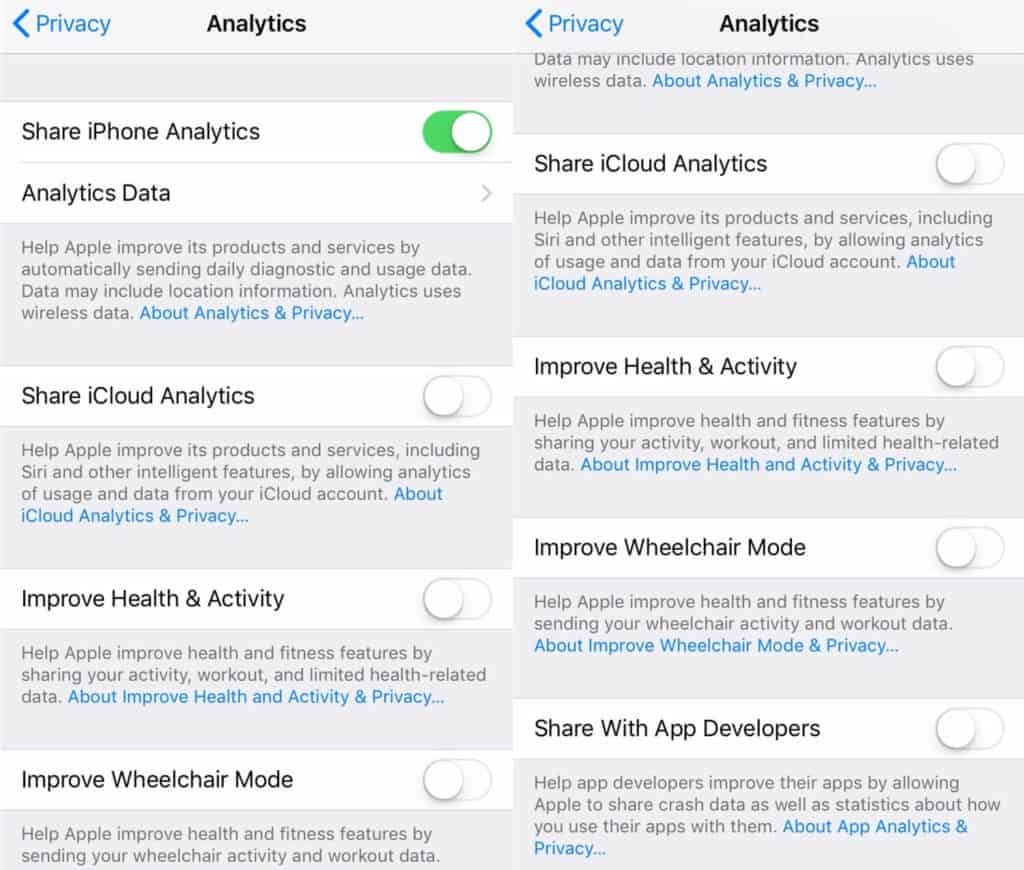
Condividi iPhone Analytics copre informazioni non personali su cose come le specifiche hardware e del sistema operativo e su come utilizzare il dispositivo e le app. Secondo quanto riferito, le analisi di iCloud sono utilizzate per migliorare funzionalità intelligenti come Siri.
Sebbene siano denominati in modo diverso con la parola “migliorare”, le opzioni relative a salute, attività e modalità sedia a rotelle sono disponibili anche per consentire all’utente di condividere i dati. Quando questi sono abilitati, si consente l’accesso alle informazioni dalle funzioni di salute e fitness, inclusi sesso, età e altezza, insieme a dati di movimento e misurazioni di salute.
Se Condividi iPhone Analytics è abilitato, vedrai anche un’opzione etichettata Condividi con gli sviluppatori di app nella parte inferiore dello schermo. L’attivazione di questa opzione comporterà la condivisione da parte di Apple di determinate informazioni pertinenti a ciascuna particolare app, nonché di statistiche relative al modo in cui usi l’app. Si noti che nessuna di queste informazioni includerà informazioni personali identificabili (PII).
Se non desideri che Apple riceva automaticamente tutti questi dati analitici o li condivida con terze parti, sposta semplicemente tutte le levette in posizione off.
Come impedire che Apple ti segua a scopi pubblicitari
Sfortunatamente, come utente iOS, sei bloccato nel vedere annunci pubblicitari, qualunque cosa accada. Gli annunci vengono visualizzati principalmente su App Store e Apple Newsfeed. Hai diverse opzioni per quanto riguarda il monitoraggio e i tipi di annunci che ti vengono mostrati.
Inizieremo con il monitoraggio. Per offrirti gli annunci più pertinenti, Apple tiene traccia automaticamente delle tue abitudini di navigazione. Per disattivare la navigazione, puoi andare a impostazioni > vita privata > Pubblicità.
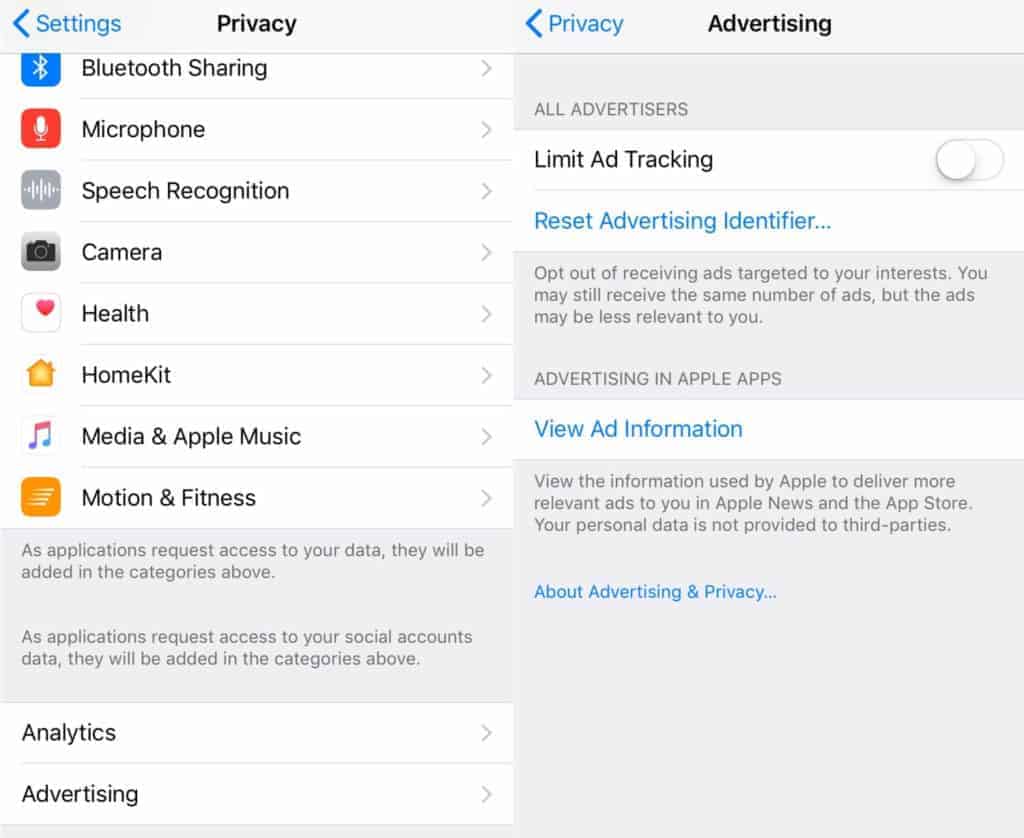
Qui è un po ‘confuso. La tua prima opzione è Limita il monitoraggio degli annunci, che dovrebbe essere disabilitato di default. A prima vista, potrebbe sembrare che il tracciamento degli annunci sia disabilitato, ma non è così. Quando cambi l’interruttore in posizione (verde), interrompi il monitoraggio. Come spiega Apple:
“Disattiva la ricezione di annunci mirati ai tuoi interessi. Potresti comunque ricevere lo stesso numero di annunci, ma gli annunci potrebbero essere meno pertinenti per te. “
Appena sotto, vedrai Ripristina identificatore pubblicità. Selezionando questo e confermando si cancelleranno tutti i dati di tracciamento degli annunci che sono già stati raccolti.
Apportando queste due modifiche, avrai scelto di non ricevere annunci mirati (nell’App Store e in Apple News) in base alla tua navigazione. Puoi visualizzare maggiori dettagli su come Apple utilizza le informazioni di tracciamento per indirizzare gli annunci selezionando Visualizza le informazioni sull’annuncio.
Confusamente, c’è un’altra impostazione dell’annuncio in cui puoi disattivare Servizi di localizzazione. Invece di indirizzare gli annunci in base alla navigazione, utilizza la tua posizione per decidere quali annunci pubblicare. Vai a impostazioni > vita privata > Servizi di localizzazione > Servizi di sistema e cercare Annunci Apple basati sulla posizione.
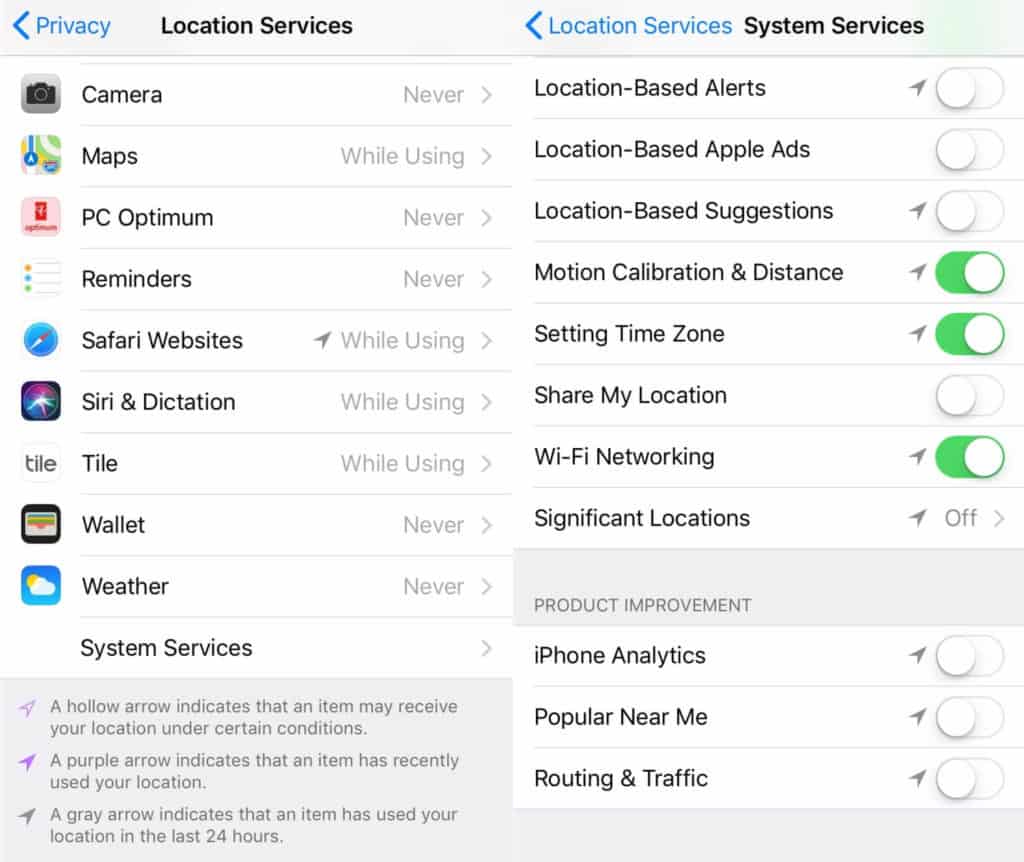
Se preferisci non visualizzare gli annunci in base alla posizione corrente, puoi disattivare la posizione. Proprio sotto è Suggerimenti basati sulla posizione che fornisce suggerimenti sulle app in base alla tua posizione, quindi puoi anche disattivarlo.
Come regolare le impostazioni di privacy e sicurezza in Safari
A parte le preoccupazioni sulla privacy e sulla sicurezza di cui sopra, l’app con forse la maggiore capacità di invadere la tua privacy è Safari. Se vai a impostazioni > Safari, vedrai tutta una serie di impostazioni, tra cui alcune specifiche per la privacy e la sicurezza.
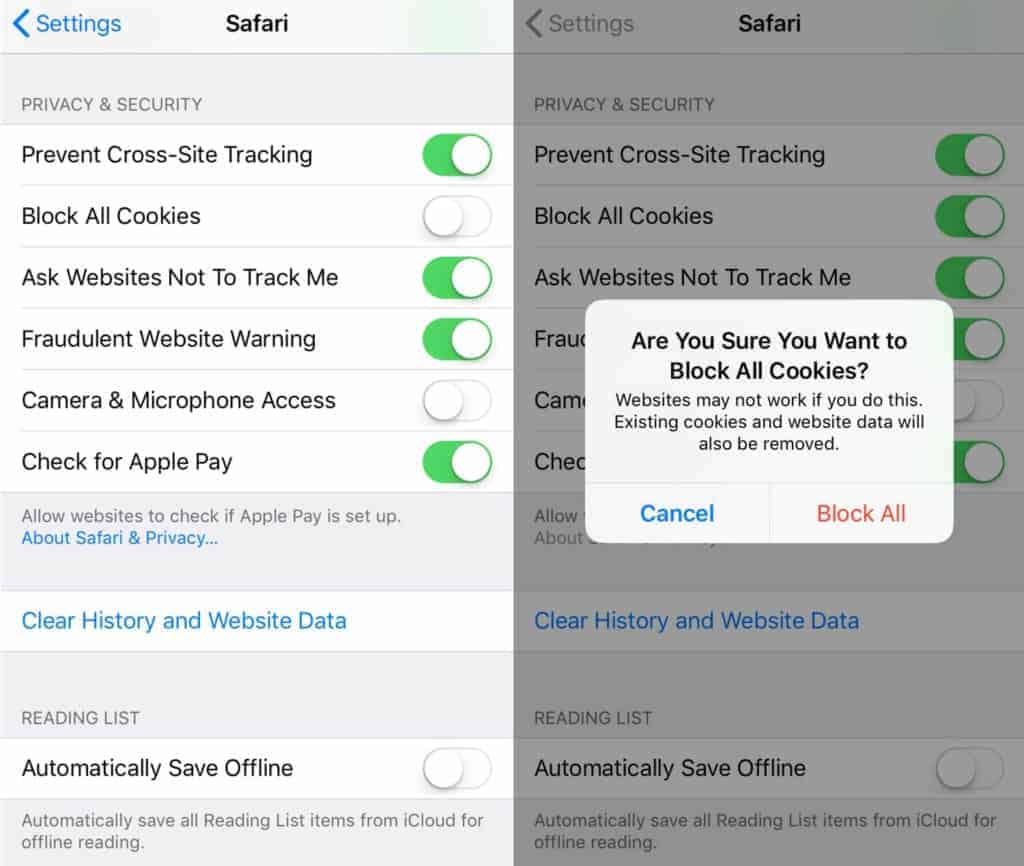
Il primo qui, Impedisci il monitoraggio su più siti, è un’opzione più recente che impedisce alle aziende di tracciare le tue abitudini di navigazione su più siti Web. A sua volta, questo può impedire loro di mostrarti annunci mirati.
Ancora una volta, le cose possono essere un po ‘confuse in termini di formulazione. Ad esempio, girando Blocca tutti i cookie in posizione off significa che i cookie volontà essere utilizzato. Se lo attivi, visualizzerai un avviso che alcuni siti Web potrebbero non funzionare correttamente senza i cookie.
Le altre opzioni qui sono abbastanza autoesplicative e quella che probabilmente vorrai continuare è la Avviso sito Web fraudolento che genera un avviso se stai per visitare un sito di phishing sospetto.
Un’altra impostazione importante sotto le opzioni di Safari relative alla privacy e alla sicurezza è la Riempimento automatico opzione. Questo può essere trovato nel Generale sezione appena sopra vita privata & Sicurezza.
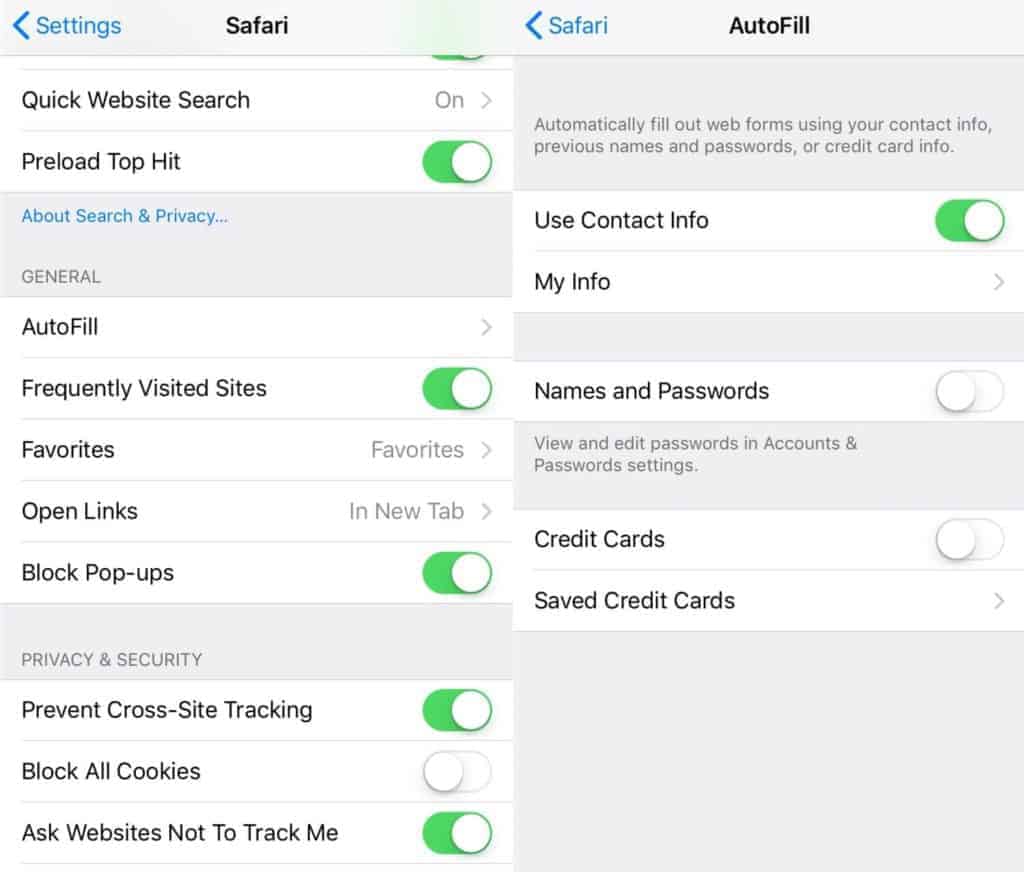
Qui puoi scegliere se compilare automaticamente i moduli con dettagli predefiniti, inclusi i tuoi dati di contatto, nomi e password e informazioni sulla carta di credito. Solo le informazioni di contatto devono essere abilitate per impostazione predefinita, ma vale la pena ricontrollare le altre.
Abbiamo esaminato alcune delle principali impostazioni di privacy e sicurezza disponibili in termini di limitazione dell’accesso alle applicazioni e alle informazioni del dispositivo da parte di Apple e di terze parti. Tuttavia, tutto ciò riguarda le impostazioni integrate nel dispositivo stesso. Altri passi che puoi intraprendere per garantire ancora più privacy e sicurezza includono la crittografia della memoria del tuo dispositivo o l’utilizzo di una VPN. Andiamo più in dettaglio su queste e altre misure di sicurezza in un post dedicato.
Credito immagine: Jan Vasek sotto licenza CC BY 2.0
his is a very important topic, especially in light of the recent Cambridge Analytica scandal. As an iPhone or iPad user, it is crucial to be aware of the permissions granted to third-party apps and any potential security risks. While it is important to trust app developers, recent events have shown that this trust can be misplaced. It is a good idea to limit app access by manually adjusting device settings and only granting access to necessary functions. This article provides helpful instructions on how to manage app permissions and increase privacy and security on iOS devices. It is important to take these steps to protect personal data and prevent unauthorized access to device functions.